开启 Ubuntu 系统自动升级
译自:http://itsfoss.com/automatic-system-updates-ubuntu/
作者: Abhishek
原创:LCTT https://linux.cn/article-6285-1.html
译者: Vic___
在学习如何开启Ubuntu系统自动升级之前,先解释下为什么需要自动升级。
默认情况下,ubuntu每天一次检查更新。但是一周只会弹出一次软件升级提醒,除非当有安全性升级时,才会立即弹出。所以,如果你已经使用Ubuntu一段时间,你肯定很熟悉这个画面:
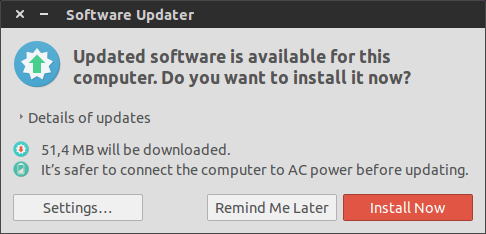
但是做为一个正常桌面用户,根本不会去关心有什么更新细节。而且这个提醒完全就是浪费时间,你肯定信任Ubuntu提供的升级补丁,对不对?所以,大部分情况你肯定会选择“现在安装”,对不对?
所以,你需要做的就只是点一下升级按钮。现在,明白为什么需要自动系统升级了吧?开启自动系统升级意味着所有最新的更新都会自动下载并安装,并且没有请求确认。是不是很方便?
开启Ubuntu自动升级
演示使用Ubuntu15.04,Ubuntu 14.04步骤类似。
打开Unity Dash ,找到软件&更新:
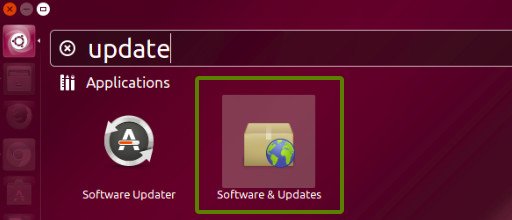
打开软件资源设置,切换到升级标签:
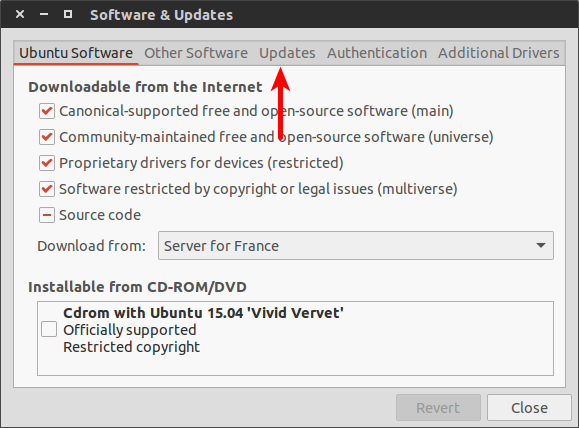
可以发现,默认设置就是每日检查并立即提醒安全升级。
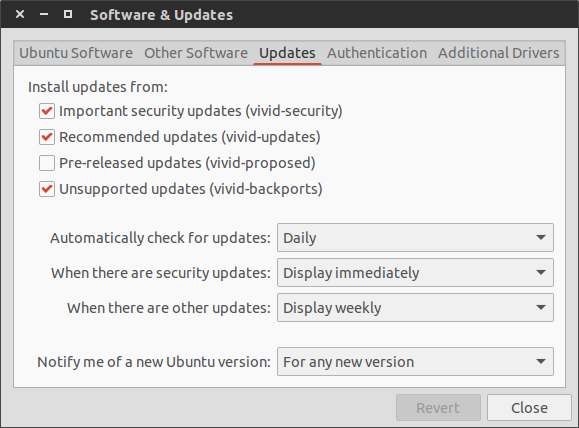
改变 ‘当有安全升级’和‘当有其他升级’的选项为:下载并自动安装。
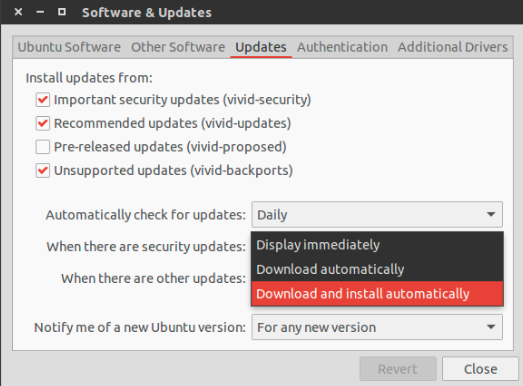
关闭对话框完成设定。这样每次Ubuntu检查更新后就会自动升级。事实上,这篇文章十分类似改变Ubuntu升级提醒频率。
你喜欢自动升级还是手动安装升级呢?欢迎评论。
via: http://itsfoss.com/automatic-system-updates-ubuntu/
作者:Abhishek 译者:Vic020/VicYu 校对:wxy